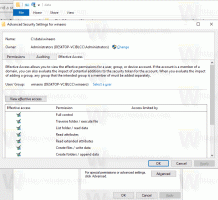Windows 10 Build 17128 Vydáno ve Fast ringu bez vodoznaku na ploše
Microsoft dnes vydal Windows 10 Insider Preview Build 17128 (RS4, "Jarní aktualizace tvůrců") do Windows Insiders v rychlém kruhu. Toto je první sestavení bez vodoznaku na ploše. Toto sestavení nahrazuje předchozí sestavení 17127, které bylo vydáno před několika dny. Toto sestavení přichází s novou funkcí 'Cortana Show Me'.
Nejpozoruhodnější změnou ve Windows 10 Build 17128 je odstranění vodoznaku Insider Preview a data vypršení platnosti. To neznamená, že se jedná o finální sestavení Spring Creators Update.
Windows 10 Build 17128 obsahuje následující změny.
Chtěli jste někdy změnit nastavení, ale nevěděli jste jak? Zadejte Cortana Show Me, průvodce nastavením Windows 10, který je nyní k dispozici pro stáhnout v Microsoft Store prostřednictvím tohoto odkazu. V naší náhledové aplikaci vám Cortana ukáže, jak krok za krokem změnit nastavení. V tomto vydání můžete průvodce spouštět přímo z domovské stránky aplikace, ale brzy se vraťte na body hlasového vstupu. Pro zasvěcené je aplikace dostupná v angličtině (USA a Spojené království) a v němčině. Doposud jsme vytvořili průvodce pro 15 nastavení, ale zůstaňte naladěni na další vylepšení a další nabídky. I když víme, že tato zkušenost není speciálně navržena pro Insidery, je určena pro všechny přátele a rodinu, které máme, kteří potřebují ukazatel – sdílejte jej s nimi.
Pokud kliknete na odkaz v obchodě a nemůžete si aplikaci stáhnout, počkejte několik hodin a zkuste to znovu. Stále se to rozjíždí!
Poznámka: Pokud na svém zařízení používáte navigaci pomocí klávesnice, budete muset použít Alt + T ab k přesunu mezi Nastavení a Cortana Show Me.
Zde je úplný seznam průvodců:
- Aktualizujte systém Windows
- Zkontrolujte, zda je nainstalována aplikace
- Odinstalujte aplikaci
- Změňte pozadí plochy
- Použijte režim Letadlo
- Změňte jas displeje
- Přidejte blízké tiskárny nebo skenery
- Změňte své výchozí programy
- Změňte rozlišení obrazovky
- Vypněte Centrum zabezpečení programu Windows Defender
- Spusťte bezpečnostní kontrolu
- Změňte nastavení Wi-Fi
- Změňte nastavení napájení
- Objevte zařízení Bluetooth
- Zkontrolujte verzi systému Windows
V tomto sestavení nejsou žádné známé problémy.
Pokud jste Windows Insider ve Fast ringu, získáte toto sestavení automaticky prostřednictvím služby Windows Update. Překontrolovat Nastavení - Aktualizace a zabezpečení - Windows Update.
Zdroj: Microsoft.
Přehled ochrany osobních údajů
Tento web používá soubory cookie ke zlepšení vašeho zážitku při procházení webem. Z těchto souborů cookie jsou soubory cookie, které jsou kategorizovány podle potřeby, uloženy ve vašem prohlížeči, protože jsou nezbytné pro fungování základních funkcí webu. Používáme také soubory cookie třetích stran, které nám pomáhají analyzovat a porozumět tomu, jak tento web používáte. Tyto soubory cookie budou ve vašem prohlížeči uloženy pouze s vaším souhlasem. Máte také možnost odhlásit se z těchto souborů cookie. Ale odhlášení některých z těchto souborů cookie může mít vliv na váš zážitek z prohlížení.